Soluzione 1: regolazione delle impostazioni di codifica
Di default, l’applicazione della fotocamera su iPhone 15 Pro non consente la registrazione Log a meno che non modifichi le impostazioni per abilitare il video ProRes e selezioni la codifica Log. Segui questi passaggi per attivare questa funzionalità:
Passaggio 1: inizia aprendo Impostazioni sul tuo iPhone e selezionando Fotocamera .
Passaggio 2: in Fotocamera , tocca Formati .
Passaggio 3: nel menu Formati, individua Apple ProRes e attivalo se è attualmente disabilitato.
Passaggio 4: Successivamente, seleziona Codifica ProRes e scegli Log .
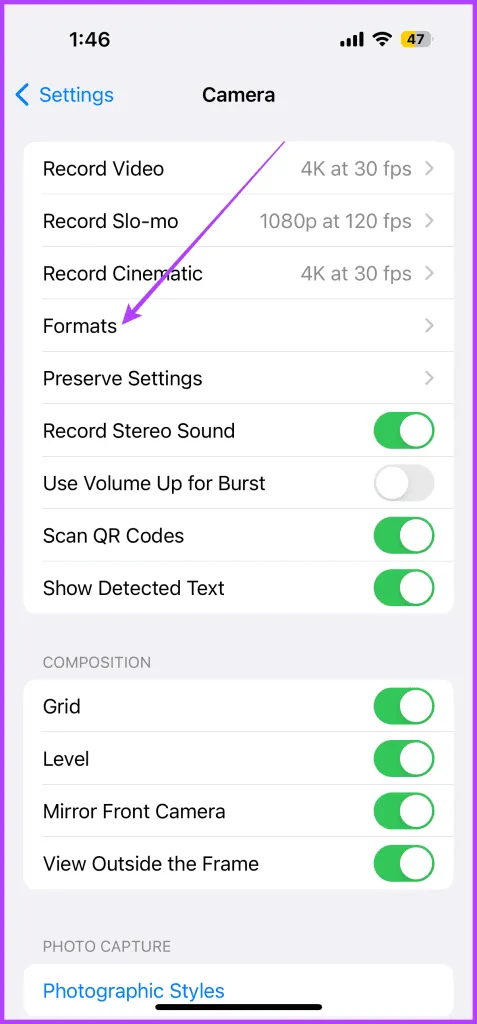
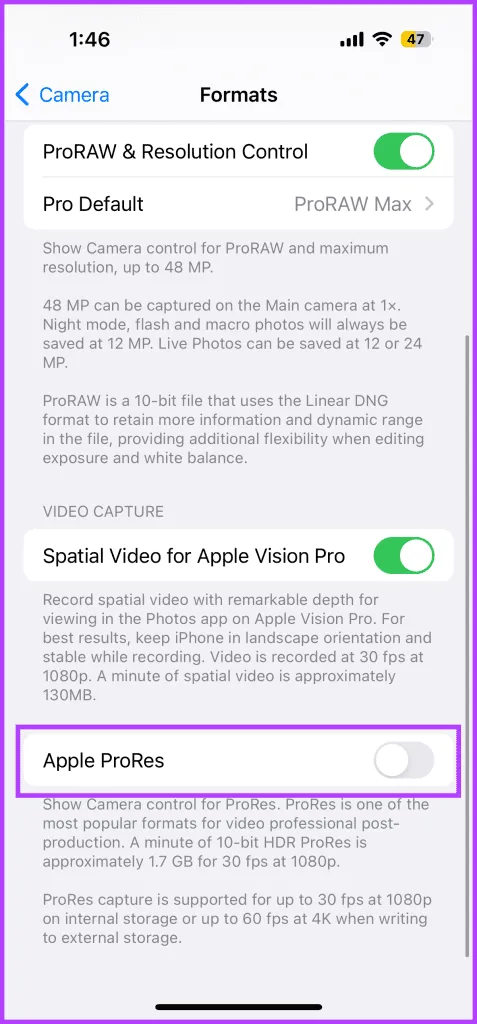
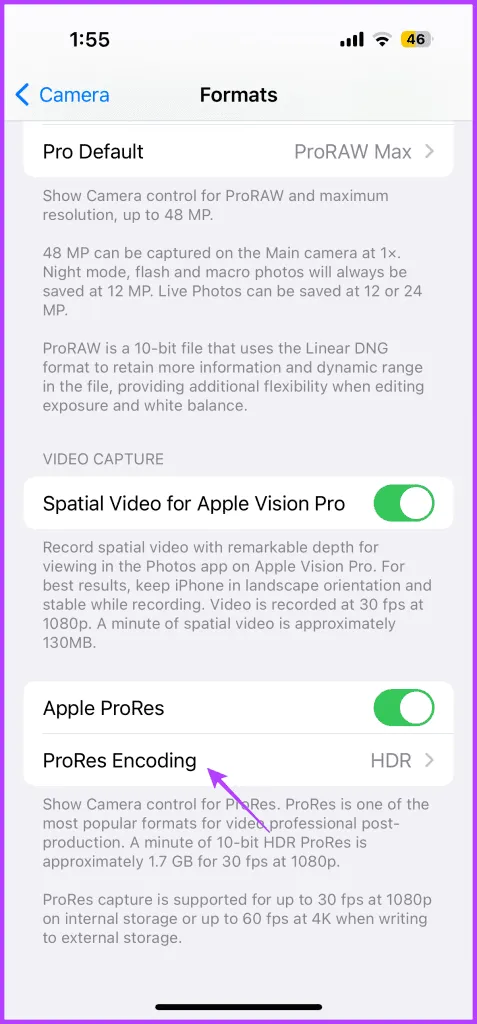
Soluzione 2: utilizzo insufficiente dell’SSD con iPhone 15 Pro
Per registrare video Log in 4K o 1080P a 60 fps, è necessario collegare un SSD esterno all’iPhone 15 Pro tramite la porta USB-C.
Personalmente utilizzo un SSD Samsung T7 Shield con il mio dispositivo, che funziona senza problemi. Inoltre, ho testato l’SSD Samsung T5, e funziona bene per le registrazioni Log sui modelli iPhone 15 Pro.
Prima di effettuare un acquisto, tieni presente quanto segue:
- Utilizzare solo un SSD esterno; le unità interne da 2,5″ o le unità M.2 non sono compatibili.
- Durante la registrazione in modalità Registro, i filmati verranno salvati direttamente sull’SSD, quindi seleziona un’unità con almeno 512 GB di capacità di archiviazione.
- Durante le riprese, afferrare saldamente l’SSD; un elastico può fungere da soluzione temporanea, ma per una stabilità a lungo termine è consigliabile utilizzare un supporto.
Soluzione 3: incompatibilità del cavo per la connessione SSD
Il trasferimento dati richiesto durante la registrazione di un video Log può essere piuttosto intensivo e l’utilizzo di un cavo USB-C a USB-C non compatibile potrebbe causare file video inutilizzabili. Ecco cosa tenere a mente:
- Si consiglia di utilizzare il cavo USB-C a USB-C originale incluso con l’SSD.
- L’utilizzo di cavi generici o di terze parti potrebbe causare riprese discontinue e perdita di fotogrammi.
- Evita gli adattatori da USB-A a USB-C poiché potrebbero ridurre la velocità di scrittura.
Soluzione 4: Errori di selezione della modalità video
Se provi a registrare un video Log mentre sei in modalità Cinematic, non funzionerà. ProRes Log può essere registrato solo quando usi la modalità Video standard. Per abilitare Log nell’app Camera, procedi come segue:
Passaggio 1: avvia l’ app Fotocamera e scorri fino alla modalità Video .
Passaggio 2: nell’angolo in alto a sinistra, individua ProRes Log e toccalo.
Passaggio 3: fare clic sul pulsante rosso di registrazione per avviare la registrazione in ProRes Log.
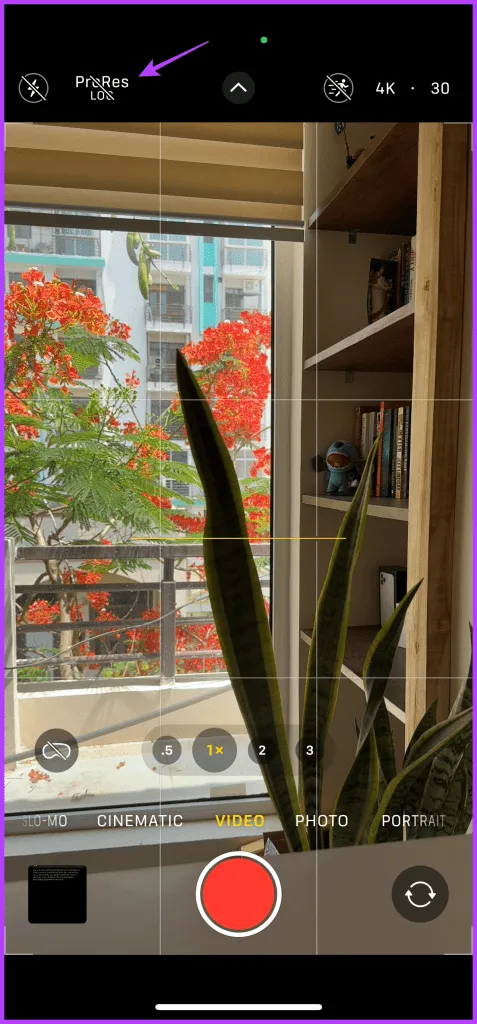
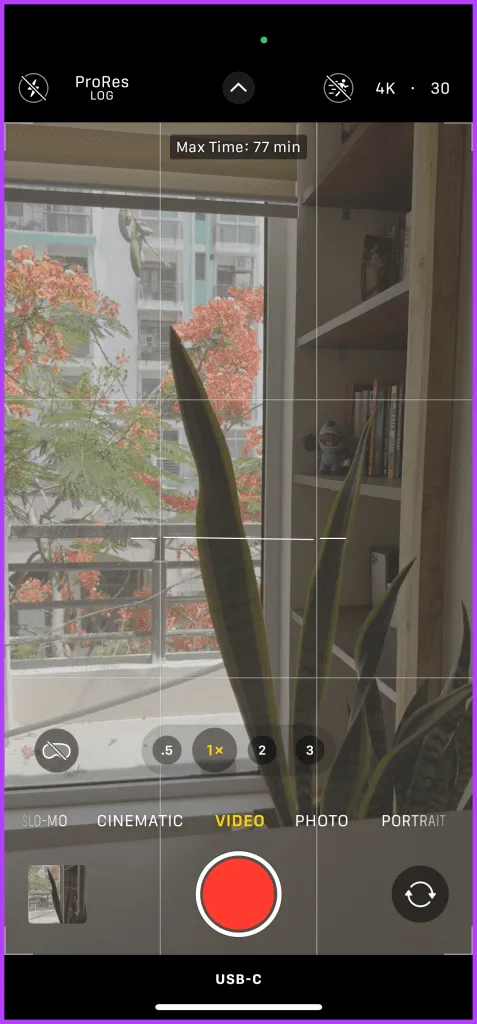
Soluzione 5: Problemi con la connessione USB-C
Sebbene rari, potrebbero verificarsi problemi di connessione che passano inosservati. Personalmente ho riscontrato casi in cui il connettore USB-C non si adatta correttamente, causando interruzioni durante la registrazione. Per evitarlo:
- Se si utilizza una custodia, verificare che il cavo USB-C aderisca saldamente e garantisca una connessione sicura, soprattutto tenendo conto di eventuali costrizioni dovute alla custodia.
- Assicurarsi che il cavo sia saldamente collegato all’SSD, poiché un uso ripetuto può allentare il connettore e causare problemi di connettività.
Domande frequenti
1. È possibile registrare un registro ProRes con un HDD esterno?
No, è obbligatorio utilizzare un SSD compatibile per la registrazione.
2. È possibile importare direttamente i filmati registrati in un software di editing come Premiere Pro utilizzando l’SSD?
Sì, i filmati Log possono essere importati direttamente per la modifica, senza doverli prima trasferire sul computer.
3. I video slow-motion e cinematografici possono essere registrati con la codifica Log?
No, attualmente iPhone 15 Pro e iPhone 15 Pro Max consentono la registrazione Log solo in modalità Video, supportando fino a 4K a 60 FPS.
Credito immagini: Guidingtech.com




Lascia un commento